谷歌浏览器如何解决网页无法加载的问题
发布时间:2025-04-28
来源:Chrome官网
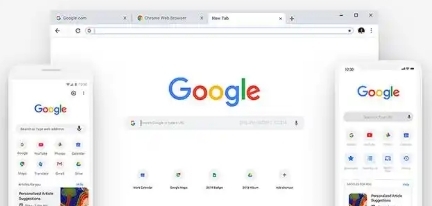
先检查网络连接状况。确保设备已正常连接网络,可尝试打开其他网站,若其他网站能正常访问,那可能是当前网页服务器出现问题,可稍后再试。
接着清除浏览器缓存。点击浏览器右上角的三个点,选择“更多工具”-“清除浏览数据”,在弹出的窗口中选择合适的时间范围,勾选“缓存图片和文件”等选项,然后点击“清除数据”。
若还是不行,可尝试禁用不必要的扩展程序。同样点击浏览器右上角的三个点,选择“更多工具”-“扩展程序”,将不需要的扩展程序停用。
另外,还可以尝试重启浏览器或者重启设备,有时简单的重启操作就能解决问题。
最后,如果问题依旧存在,可考虑更新谷歌浏览器到最新版本,以修复可能存在的漏洞和兼容性问题。
Chrome浏览器书签智能分类功能深度解析
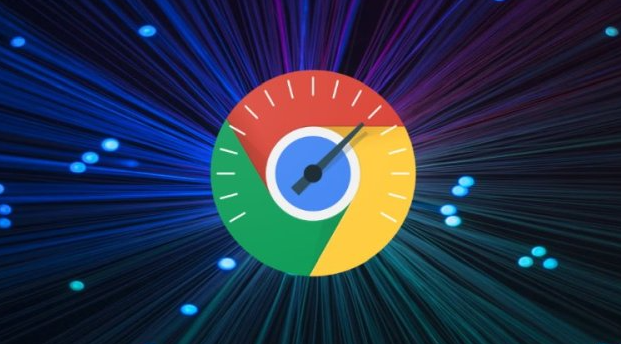
Chrome浏览器书签智能分类功能帮助用户高效整理信息,深度解析提供操作经验。技巧分享提升书签管理效率,方便快速查找内容。
Chrome浏览器隐私保护设置全面教程及实操技巧
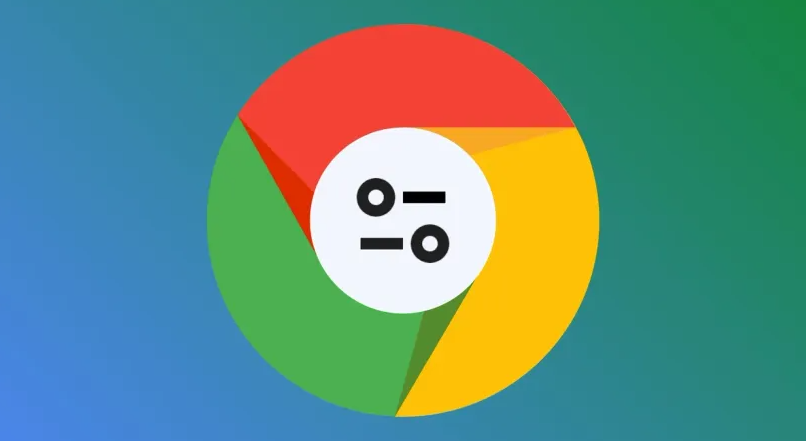
介绍Chrome浏览器隐私保护的全面设置方法和实操技巧,帮助用户构建安全的上网环境,保障个人隐私安全。
谷歌浏览器是否支持语音搜索功能
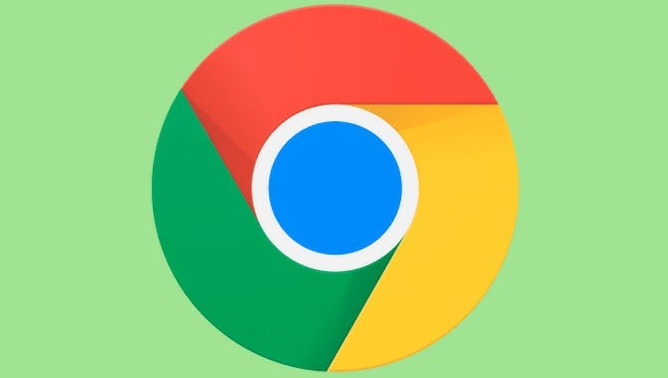
介绍谷歌浏览器的语音搜索支持情况及使用体验,方便用户通过语音快速搜索信息。
Google浏览器密码管理功能操作指南

介绍Google浏览器密码管理的详细操作方法,助力用户安全高效管理账号密码。
Chrome浏览器网页广告屏蔽插件哪个好用

介绍几款Chrome浏览器中效果良好、用户评价高的广告屏蔽插件,帮助用户有效拦截网页广告,提升浏览体验。
google浏览器下载插件后图标消失如何恢复显示
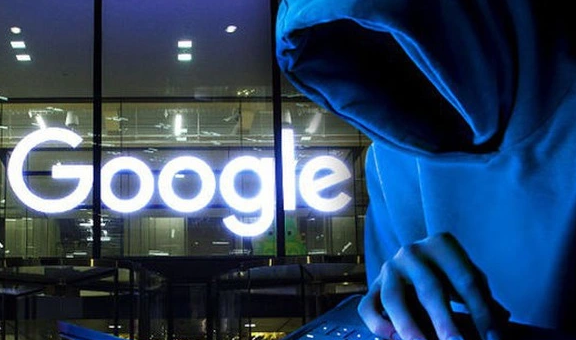
google浏览器插件图标消失时,可尝试刷新扩展页面或重启浏览器,恢复插件图标正常显示。
